Kaip ištaisyti „iPad“ naujinimo įstrigimą
„IPad“ atnaujinimas yra vienas iš svarbiausiųdalykai, kuriuos galite padaryti. Atnaujinimas ne tik padės atsikratyti tam tikrų klaidų, kurios gali sukelti problemų dėl įrenginio operacijų, bet ir naujinimas pateiks naujų funkcijų, kurios labai palengvina jūsų įrenginio naudojimą. Tai yra pagrindinė priežastis, dėl kurios paprastai taip yra labai laukta naujo „iOS“ atnaujinimo.
Tačiau taip pat nėra neįprasta patirtiproblemos atnaujinant įrenginį. Vienas iš labiausiai paplitusių atvejų, kai „iPad“ naujinimas užstringa tikrinant. Daugelis žmonių pranešė, kad laukia kelias valandas, kol atnaujinimas bus baigtas, tik nusivylęs. Tačiau, kaip pamatysime šiame straipsnyje, yra daugybė būdų, kaip pašalinti šią problemą ir vėl atnaujinti.
1. Iš naujo paleiskite „iPad“
Pirmas dalykas, kurį norite padaryti norėdami ištaisyti „iPad“, įstrigusį atnaujinimo režime, yra iš naujo paleisti įrenginį. Atlikite šiuos paprastus veiksmus, kad tai padarytumėte;
1 veiksmas: laikykite nuspaudę miego / budėjimo mygtuką „iPad“, kol pamatysite parinktį „skaidrę, kad išjungtumėte“.
2 veiksmas: paslinkite, kad išjungtumėte įrenginį, ir palaukite, kol ekranas taps visiškai juodas.
3 žingsnis: Dabar vėl laikykite nuspaudę miego / budėjimo mygtuką, kol ekrane pasirodys „Apple“ logotipas.
2. Atsijunkite nuo „Apple“ ir prisijunkite
Prieš bandydami iš naujo paleisti naujinimą, galbūt norėsite atsijungti nuo „Apple“ ir prisijungti. Norėdami tai padaryti, atlikite šiuos paprastus veiksmus;
1 veiksmas: „iPad“ atidarykite „Nustatymų“ programą ir viršuje bakstelėkite „Apple ID“.
2 veiksmas: slinkite žemyn, norėdami rasti „Atsijungti“, ir bakstelėkite jį.

3 veiksmas: įveskite „iCloud Apple ID“ slaptažodį ir bakstelėkite „Išjungti“.
4 žingsnis: Dabar palaukite kelias sekundes ir tada bakstelėkite „Prisijungti prie„ iPad “.
5 veiksmas: įveskite „Apple ID“ ir slaptažodį.
3. Iš naujo paleiskite „Wi-Fi“ maršrutizatorių
Kadangi jums reikia „Wi-Fi“ ryšio, kad atnaujintumėteįrenginį, problema gali kilti dėl maršrutizatoriaus. Taigi, jei viskas, ką darėte iki šiol, nedavė jokių rezultatų. Galbūt norėsite iš naujo paleisti „Wi-Fi“ maršrutizatorių. Instrukcijos, kaip paleisti maršrutizatorių iš naujo, priklauso nuo gamintojo. Prieš bandydami iš naujo, perskaitykite jų instrukcijas.
4. Iš naujo nustatykite visus nustatymus
Taip pat galbūt norėsite iš naujo nustatyti visus nustatymus, kad sužinotumėte, ar tai pašalins įrenginį. Norėdami tai padaryti, atlikite šiuos paprastus veiksmus;
1 veiksmas: atidarykite „iPad“ nustatymus ir bakstelėkite „Bendrieji“.
2 veiksmas: slinkite žemyn, kad rastumėte „Reset“, ir bakstelėkite jį.
3 žingsnis: Bakstelėkite „Ištrinti visą turinį ir nustatymus“ ir bakstelėkite „Ištrinti“.
4 veiksmas: patvirtinkite veiksmą dar kartą bakstelėdami „Ištrinti“ ir įveskite savo kodą.
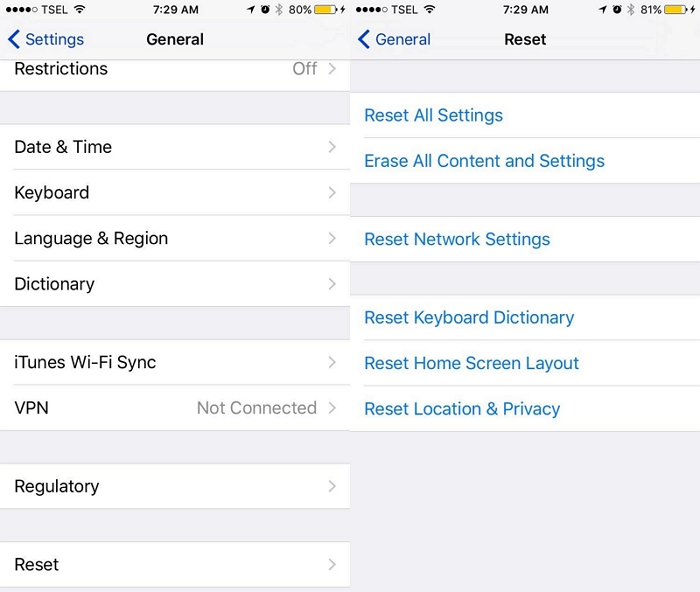
5. Atnaujinkite „iPad“ „iTunes“
Jei OTA naujinimas vis tiek neveikia, galite pasirinkti atnaujinti „iPad“ „iTunes“. Norėdami tai padaryti, atlikite šiuos paprastus veiksmus;
1 veiksmas: Prijunkite „iPad“ prie kompiuterio ir paleiskite „iTunes“.
2 žingsnis: Spustelėkite skirtuką Suvestinė ir spustelėkite „Patikrinkite, ar nėra atnaujinimo“.

3 žingsnis: Spustelėkite „Atsisiųsti atnaujinimą“ ir, paprašius, įveskite slaptažodį.
6. Ištaisykite „iPad“ naujinimo įstrigimą be duomenų praradimo
Jei naujinimas vis tiek nebus baigtas, jūsųįrenginyje gali būti paslėpta programinės įrangos problema, kuri neleidžia jo atnaujinti. Tokiu atveju gali būti gera idėja problemos pašalinimui naudoti trečiosios šalies įrankį, pvz., „Tenorshare ReiBoot“. „Tenorshare ReiBoot“ yra skirtas pasiekti prieigą prie bet kokio netinkamai veikiančio „iOS“ įrenginio ir pašalinti visas problemas sukeliančias problemas.
Jei norite naudoti „ReiBoot“, kad ištaisytumėte „iPad“, įstrigusį patvirtinant naujinimą, atlikite šiuos labai paprastus veiksmus;
1 veiksmas: atsisiųskite ir įdiekite „ReiBoot“ į savo kompiuterį ir paleiskite programą. Prijunkite „iPad“ prie kompiuterio ir, kai programa tai atpažins, spustelėkite „Fix All iOS Stuck“.

2 žingsnis: Norėdami atsisiųsti ir įdiegti naujausią „iPad“ programinę-aparatinę įrangą, spustelėkite „Atsisiųsti“.

3 veiksmas: kai atsisiuntimas bus baigtas, spustelėkite „Pradėti taisymą“, kad pradėtumėte taisyti įrenginį.
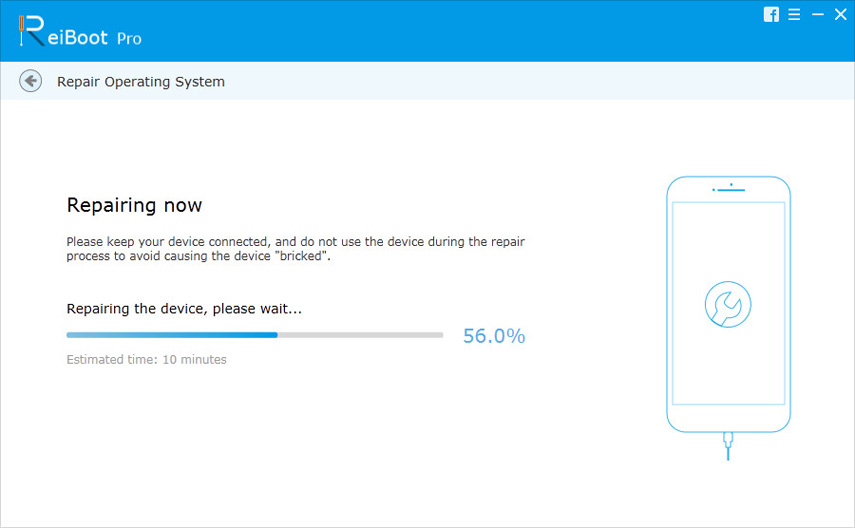
Laikykite įrenginį prijungtą per visą procesą ir jis turėtų būti paleistas įprastu režimu, kai procesas bus baigtas.
Mes tikimės, kad kitą kartą jūsų „iPad“ busužstrigo atnaujinime; turėsite būtinus įrankius problemai išspręsti. „ReiBoot“ yra ypač efektyvus ne tik siekiant išspręsti šią problemą, bet ir daugelį kitų „iOS“ problemų.









